macOSは、Windowsなどの別のハイテクOSの巨人へのコンソーシアムなしでスタンドアロンで動作できるオペレーティングシステムの作成に非常に成功しています。 Android OSと同様に、Instagramなどのアプリの採用と開拓にも成功し、当時はかなり独占的になりました。スムーズで最小限のインターフェースを備えたエリートアプリの一部は非常に一般にアピールされたため、一部のアプリはmacOSでしか見つけることができず、他のテクノロジーシステムに対してより良い基盤を築いています。問題は、macOS制限システムにより、他のアプリがそれらのデバイスのアレイで実行されることが許可されないことです。特にiTunesのような音楽に関しては、最終的に独自のプレーヤーとダウンローダーアプリを持つことができるので、Appleがこれを行うことは成功したビジネススキームです。この場合でも、Appleユーザーは、iTunesまたはiTVにクレジットを購入して音楽や映画を購入する必要があります。しかし、どういうわけか人々は常にこの問題の抜け穴を見つけるでしょう。
Appleストアで入手可能なソフトウェアの1つはClipgrabです。 Clipgrabは、AppleおよびWindowsオペレーティングシステムの両方と互換性のあるダウンロードおよび変換ソフトウェアです。 Apple製品はさまざまなサイズのディスプレイを備えているため、特に電話やタブレットのモデルに関しては、ダウンロードするクリップの解像度が互換性のある形式であるか、少なくともクリップをピーク解像度に変換して、デバイスへの高品質再生。
クリップグラブのようなプログラムの1つは、ビデオをダウンロードして変換し、Windowsで動作する強力なソフトウェアであるVideoPower REDです。簡単な方法で、それはWindowsの「クリップグラブ」になることができますが、はるかに優れています。
ClipgrabとVideoPower REDはどちらもほぼ同じ機能を持つビデオダウンローダーアプリですが、VideoPower RED はインターフェイス内に専用の編集ツールがあるため、独自の機能を備えています。
方法1:コピーして貼り付ける
ステップ1:URLをコピーして貼り付け、ビデオをダウンロードします。
ダウンロードする動画が含まれている動画Webサイトを開きます。この例では、YouTubeです。動画のリンクをコピーします。 VideoPower REDを開き、[URLを貼り付け]ボタンにリンクを貼り付けます。ダウンロードが自動的に開始されます。
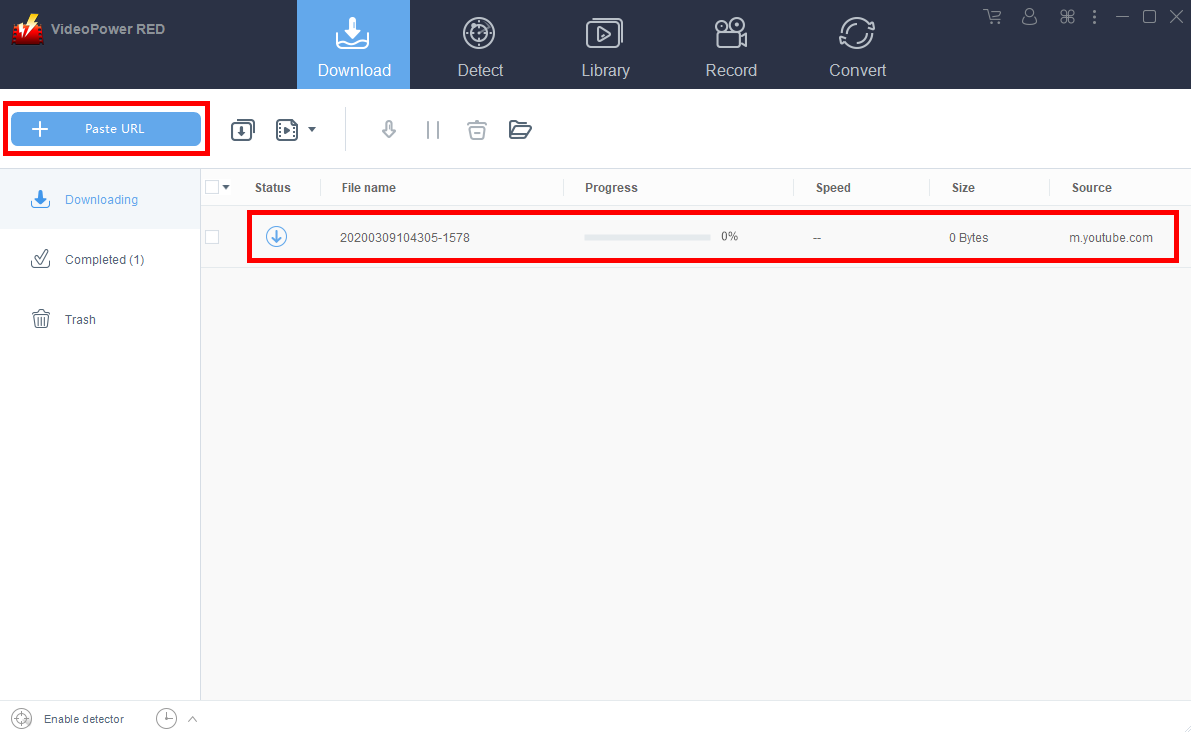
手順2:ダウンロードしたファイルを確認します。
ダウンロードプロセスが完了すると、ファイルはダウンロードリストの下部にある完了済みダウンロードリストに転送されます。右クリックしてさらに操作を行い、ダブルクリックしてプレビューします。
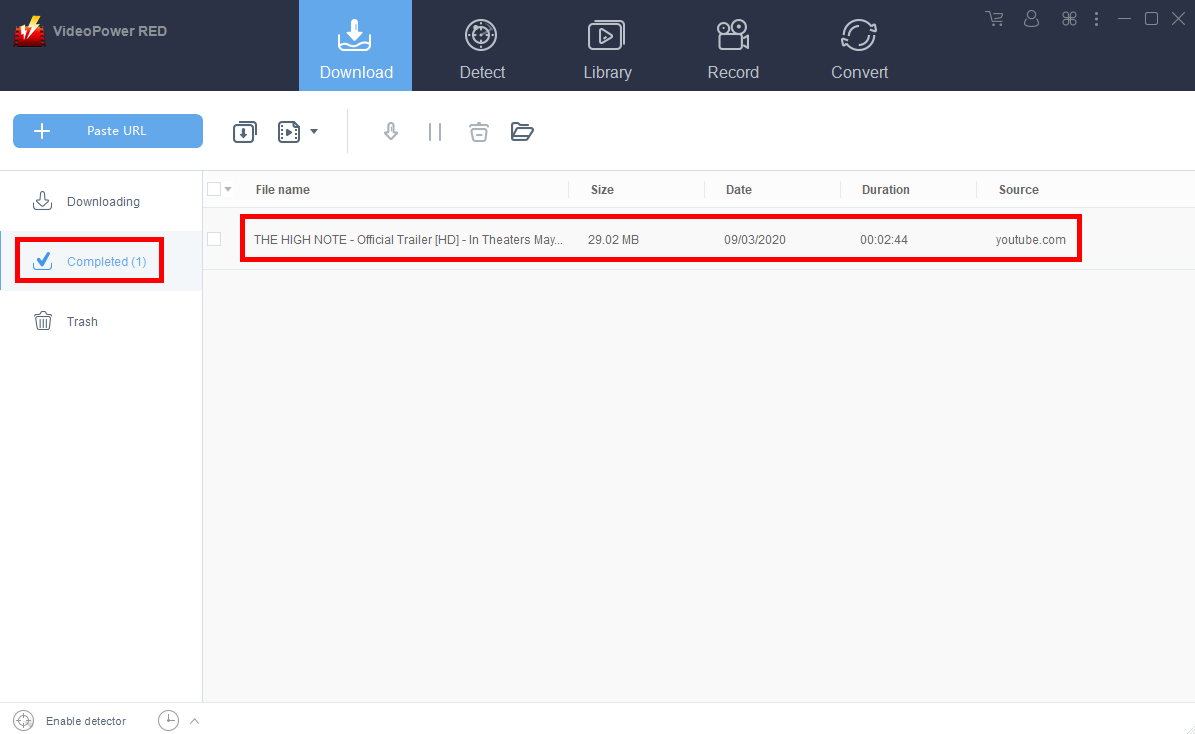
デフォルトのフォーマットは自動的にMP4に変換されることに注意してください。
方法2:YouTubeビデオをスクリーン録画する
インターネット接続が遅い地域にいる人は、代わりに記録機能を使用することを選択できます。この方法は、ダウンロードできない保護されたファイルにも最適です。
ステップ1:記録モードを設定する
「録画」タブをクリックして録画ウィンドウを開き、「地域、フルスクリーン、マウスの周囲、Webカメラ」などの次の録画モードから選択して、画面の正確で望ましい範囲をキャプチャします。希望するものをクリックして、録音を開始します。
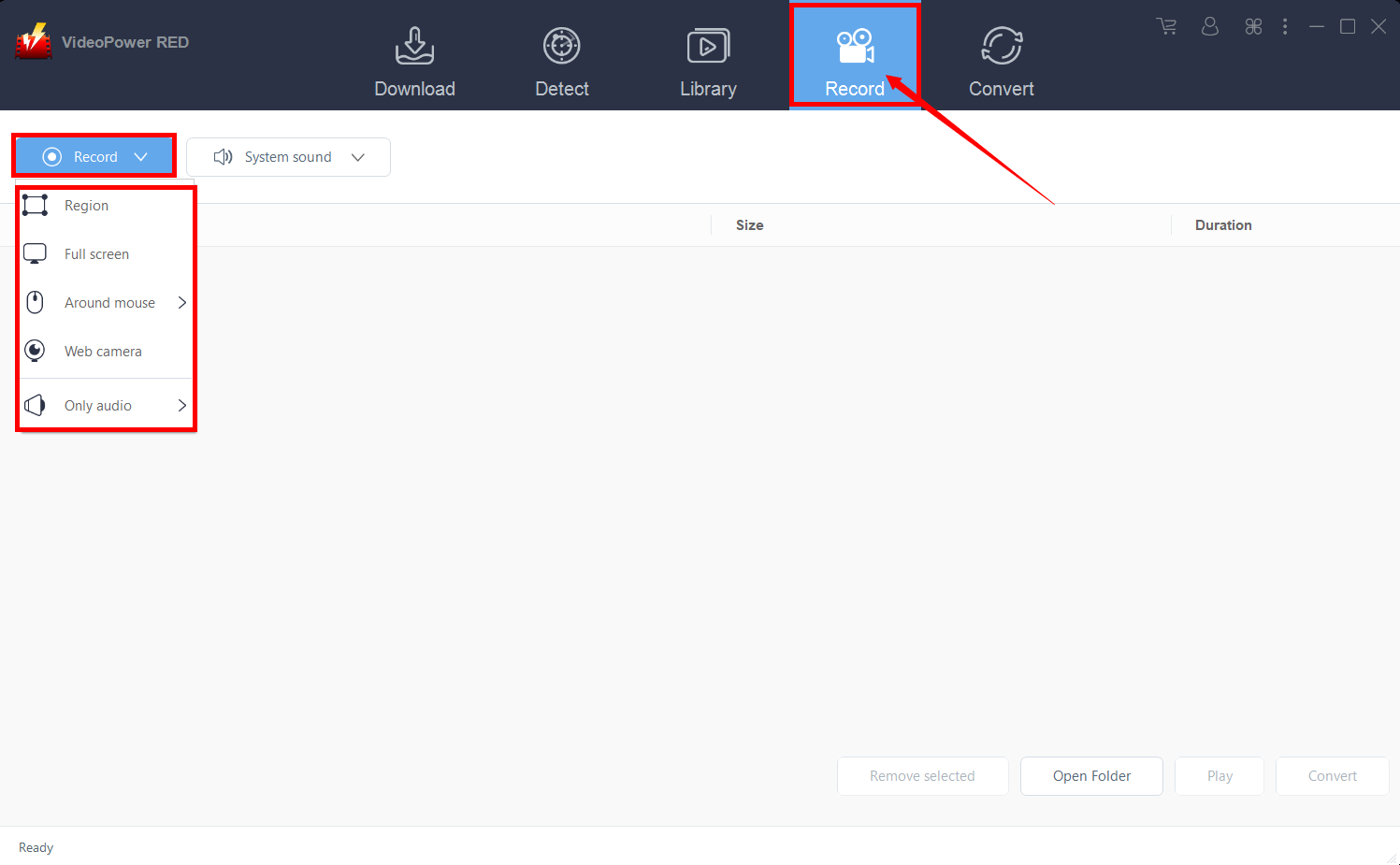
手順2:録画したビデオを確認します。
記録後、記録されたファイルは「記録」タブのインターフェースで見ることができます。右クリックしてさらに操作を行い、ダブルクリックしてプレビューします。
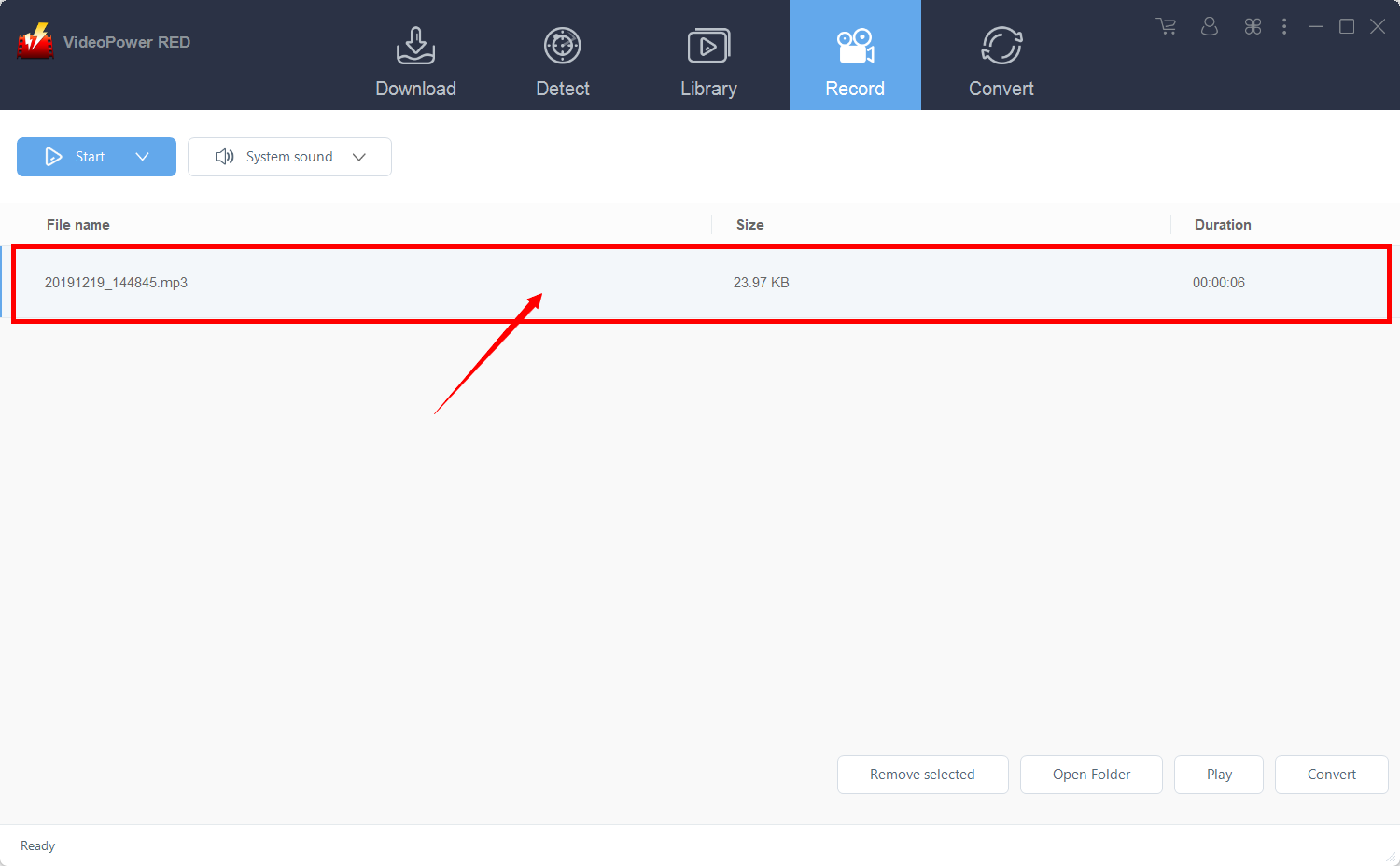
方法3:外部検出器を使用する
ステップ1:「高度な検出機能を有効にする」を有効にする
1)「検出器を有効にする」を使用して、ビデオファイルのダウンロードを開始します。外部ブラウザーを介して任意のサイトで再生されているビデオを検出し、ダウンロード設定ウィンドウで「高度な検出機能を有効にする」をアクティブにした後、自動的にダウンロードします。
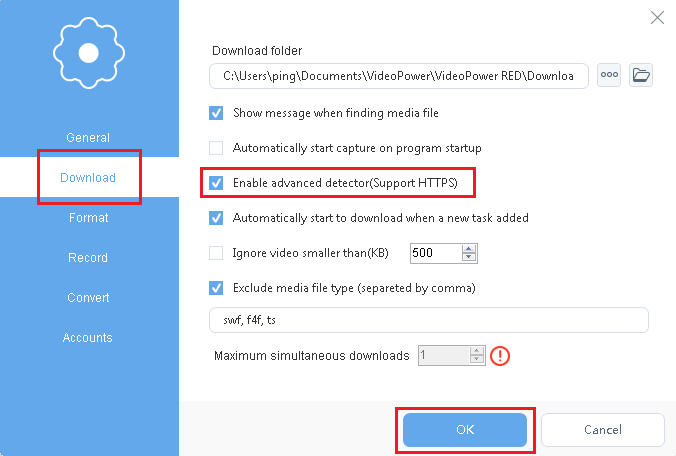
2)ソフトウェアの左下にある検出器を有効にします。
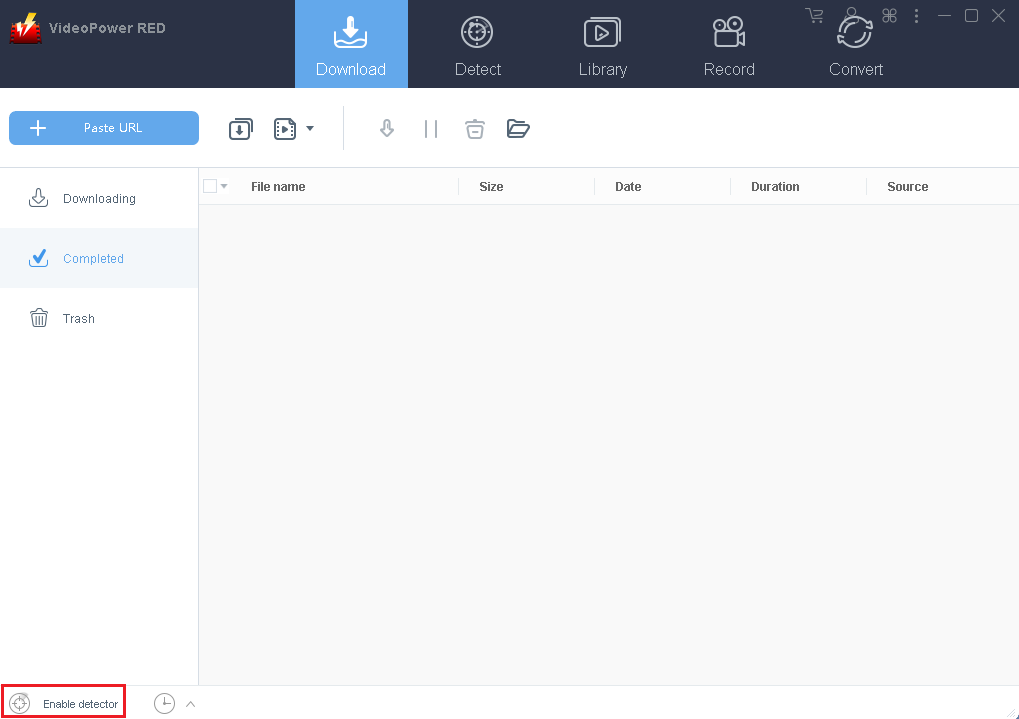
手順2:ダウンロードしたファイルを確認する
ダウンロードプロセスが完了すると、ファイルはダウンロードリストの下部にある完了済みダウンロードリストに転送されます。右クリックしてさらに操作を行い、ダブルクリックしてプレビューします。
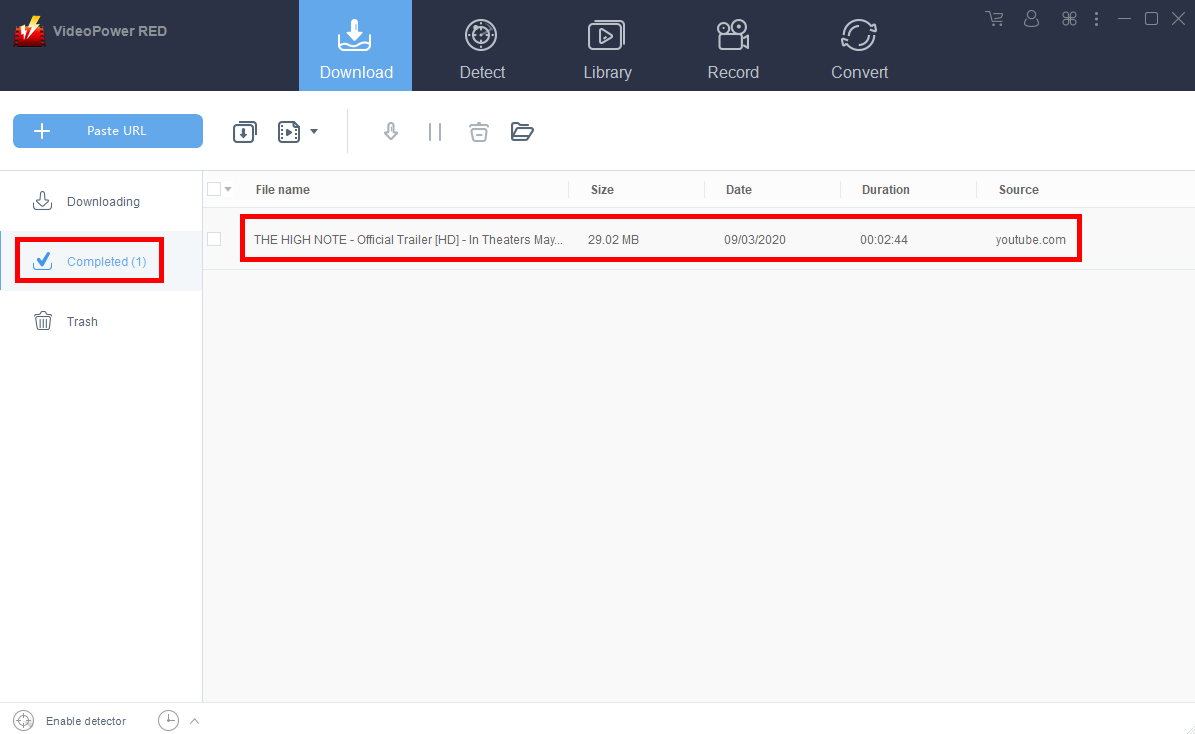
デフォルトのフォーマットは自動的にMP4に変換されることに注意してください。
結論:
VideoPower RED のようなWindows PC用のClipgrabの代替は、あらゆるウェブサイトからダウンロードできる強力なソフトウェアで、変換するビデオとオーディオのフォーマットを幅広く選択できます。それはあなたのデバイスに最も適したビデオとオーディオフォーマットを変換することができるその最高の変換機能を備えています。また、それに応じて実行する必要がある追加タスクの画面を記録することもできます。
